簡單的表格制作,相必大家都不會太陌生,稍微復雜點的,估計對于不熟悉Excel軟件的人來說就有點困難了。簡單的表格已經不能滿足公司的要求了,而雙斜線表頭的表格也是十分常見的。本文講述了在Excel中制作雙斜線表頭的方法。
1、首先選中A1,點擊“邊框”按鈕,在下拉菜單中選擇“其他邊框”。
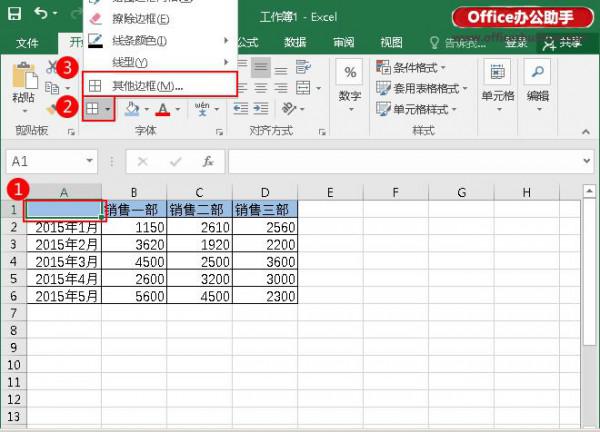
2、在彈出的“設置單元格格式”對話框中,點擊“邊框”,然后將顏色改為“深藍色”,點擊“右斜線”按鈕,最后單擊“確定”按鈕。
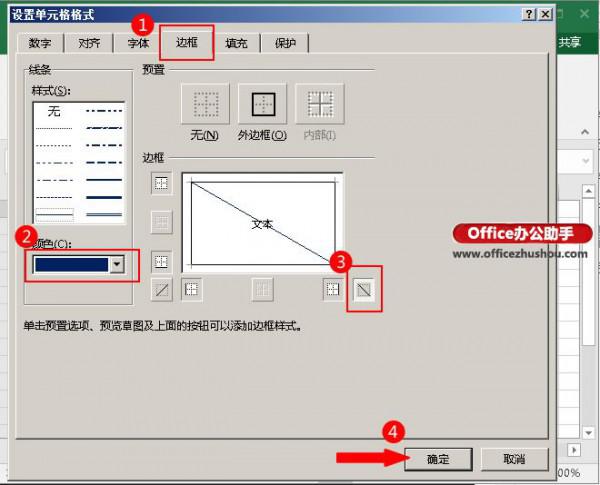
3、將光標定位在A1單元格的左下和右上兩點,按住鼠標左鍵不動,移動光標,改變單元格的行高和列寬。
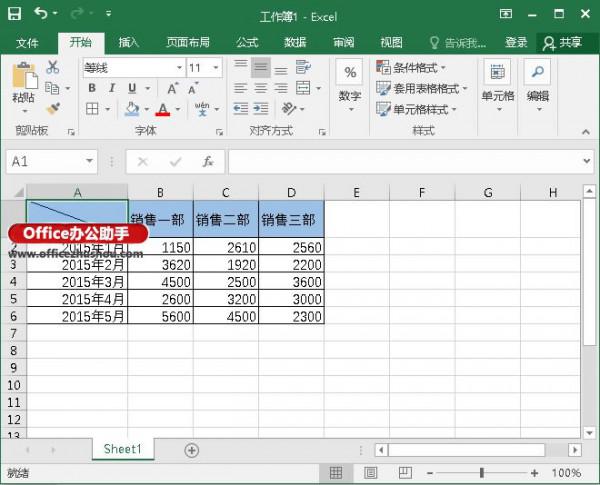
4、然后切換到“插入”選項卡的“插圖”選項組,點擊“形狀”,選中斜線。
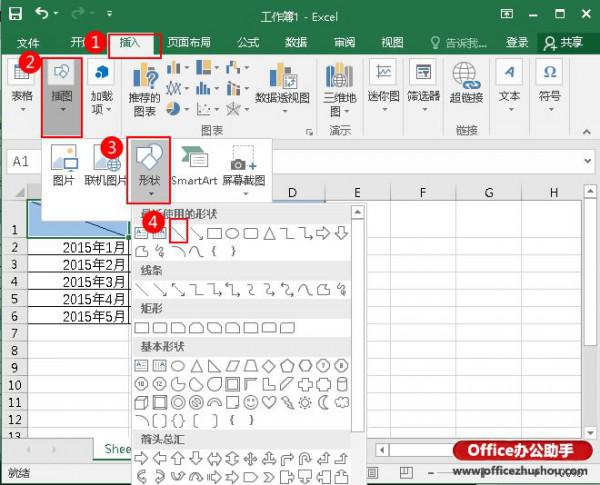
5、添加第二根斜線。
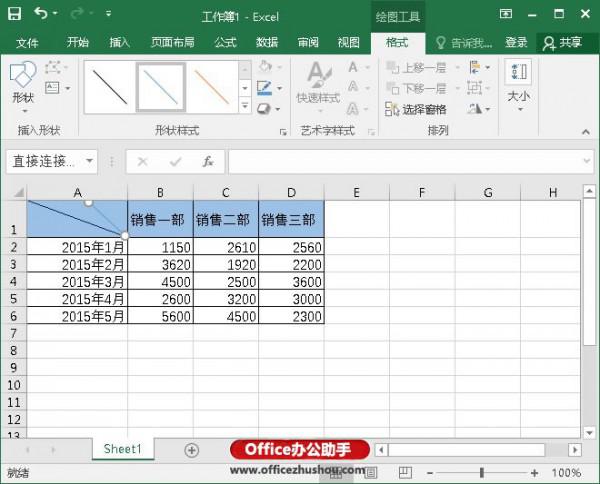
6、在A1單元格中輸入文本內容,先輸入“金額部門”,然后按“Alt+回車鍵”進行強制換行,接著輸入“月份”。
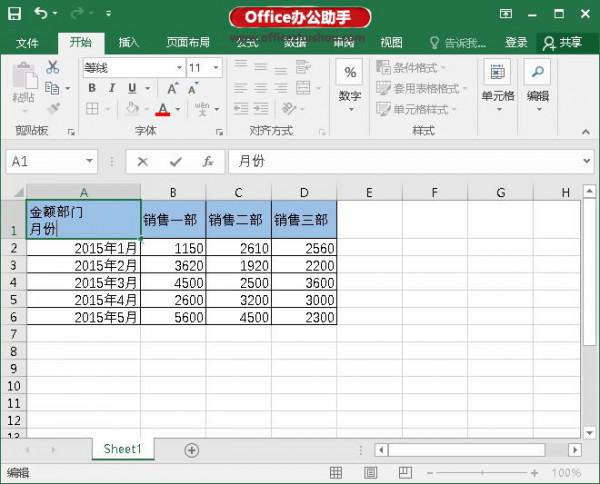
7、然后鼠標左鍵單擊空白位置,發現文字都擠在一起了。
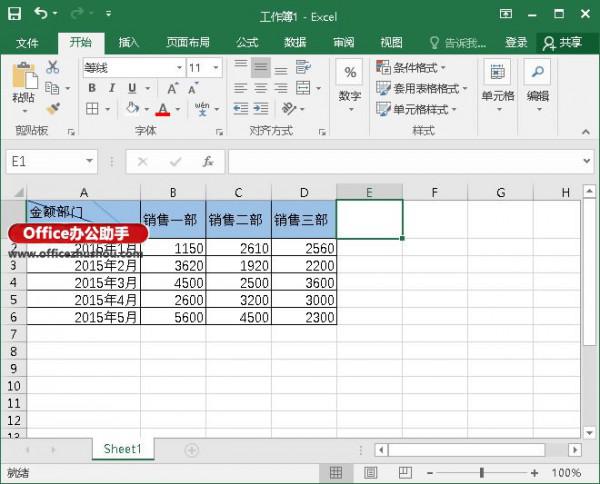
8、調整文字位置,雙斜線表頭就完成啦。
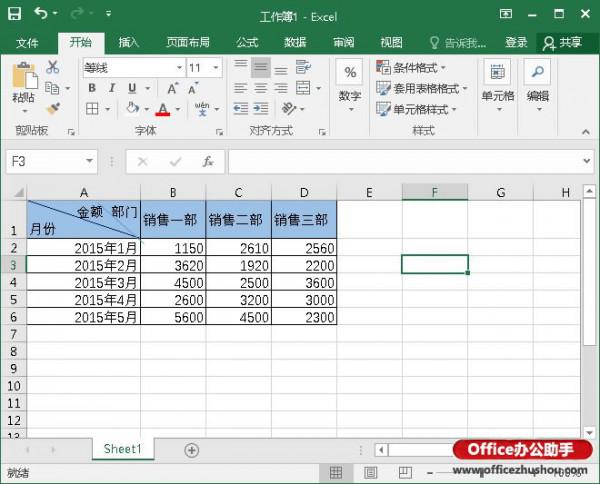
以后再有多復雜的表格需要制作時,就不用擔心啦。雙斜線表頭無處不在,學會在Excel中制作雙斜線表頭的方法,提高工作效率吧。






